Synchronisation des données à l’aide d’un compte Google (depuis Android)
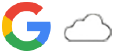
Vous pouvez transférer des données par synchronisation avec un compte Google.
Pour transférer le contenu d’un autre appareil Android (appareil source du transfert) vers votre appareil (appareil de destination du transfert), connectez-vous d’abord au compte Google sur l’autre appareil et sauvegardez vos données. Ensuite, définissez le même compte Google sur votre appareil et transférez le contenu en synchronisant les données. Il existe plusieurs façons de synchroniser les données, selon le type de contenu que vous souhaitez sauvegarder et synchroniser.
Pour plus d’informations, rendez-vous sur le site support.google.com/android/ ou reportez-vous à l’aide de l’application.
La capacité de stockage de Google Drive peut varier en fonction de votre plan d’abonnement. Touchez 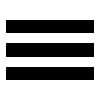 (icône Menu) > [Stockage] pour trouver les informations de capacité de stockage de Google Drive.
(icône Menu) > [Stockage] pour trouver les informations de capacité de stockage de Google Drive.
Gmail, calendrier et contacts

- Touchez [Paramètres] > [Comptes].
- Si aucun compte Google n’est encore défini, touchez [Ajouter un compte], puis suivez les instructions à l’écran pour ajouter un compte.
- Touchez le commutateur [Synchroniser automatiquement les données d'application] pour activer cette fonction.
Votre Gmail, votre calendrier et vos contacts seront sauvegardés automatiquement.
Images (photos) et vidéos
Vous pouvez transférer des photos et des vidéos en les sauvegardant depuis un autre appareil à l’aide de Google Photos.
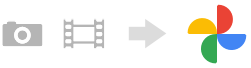
- Sur l’autre appareil (appareil source du transfert), sauvegardez les photos et les vidéos sur le serveur Google à l’aide de Google Photos, puis activez les réglages de synchronisation.
- Sur votre appareil (appareil de destination du transfert), connectez-vous avec le même compte Google que celui que vous utilisez sur l’autre appareil.
- Lancez l’application Google Photos.
Les photos et les vidéos sauvegardées à partir de l’autre appareil peuvent être visualisées et modifiées.
Si vous souhaitez enregistrer des fichiers dans la mémoire interne de votre appareil, vous pouvez les télécharger.
Applications, réglages, historique des appels et SMS/MMS
Vous pouvez transférer des applications, des réglages et l’historique des appels en les sauvegardant automatiquement sur Google Drive à partir d’un autre appareil.
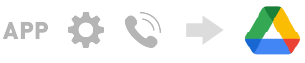
- Sur l’autre appareil (appareil source du transfert), activez le paramètre de sauvegarde à partir du menu des paramètres dans Google Drive.
- Lorsque vous allumez votre appareil (appareil de destination du transfert) pour la première fois, connectez-vous avec le même compte Google que celui que vous utilisez sur l’autre appareil, puis sélectionnez les données et objets de sauvegarde à restaurer.
Astuce
- Pour sauvegarder automatiquement les données des applications, les réglages de l’appareil et l’historique des appels depuis votre appareil, touchez [Paramètres] > [Système] > [Sauvegarde], puis touchez le commutateur de sauvegarde.
Fichiers de musique et autres documents
Les fichiers de musique et autres documents sont transférés en les sauvegardant manuellement sur Google Drive depuis l’autre appareil.
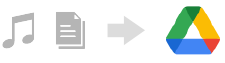
- Sur l’autre appareil (appareil source du transfert), lancez l’application Musique ou l’application Fichier.
- Sélectionnez un fichier à télécharger sur Google Drive, puis enregistrez-le sur Google Drive à l’aide de la fonction de partage.
- Sur votre appareil (appareil de destination du transfert), connectez-vous avec le même compte Google que celui que vous utilisez sur l’autre appareil.
- Lancez l’application Google Drive.
Les fichiers sauvegardés à partir de l’autre appareil seront affichés ou téléchargés.
Astuce
- Pour sauvegarder des fichiers de musique et autres documents depuis votre appareil, touchez longuement le fichier que vous souhaitez sauvegarder, puis touchez
 (icône Partager) pour l’enregistrer sur Google Drive.
(icône Partager) pour l’enregistrer sur Google Drive.